Останнім часом ми поділилися декількома корисними порадами для користувачів Windows 10, які використовують вбудовану програму Mail. Спочатку ми говорили про скидання програми Mail, а потім ми обговорювали оновлення пароля облікового запису електронної пошти в програмі Mail.
Якщо ви використовували програму "Пошта" за промовчанням як основний поштовий клієнт у Windows 10, то, ймовірно, до програми "Пошта" додали кілька облікових записів електронної пошти. Як відомо, у налаштуваннях за промовчанням програма "Пошта" в меню "Пуск" відображає останні повідомлення електронної пошти, але багато користувачів вважають за краще закріпити окремі облікові записи електронної пошти в меню "Пуск", а не закріпити лише програму "Пошта", яка показує останні повідомлення електронної пошти з усіх доданих облікових записів.

У цьому посібнику ми побачимо, як приєднати окремі або всі облікові записи електронної пошти до меню "Пуск", щоб ви могли оглянути всі останні повідомлення з усіх облікових записів електронної пошти безпосередньо з меню "Пуск".
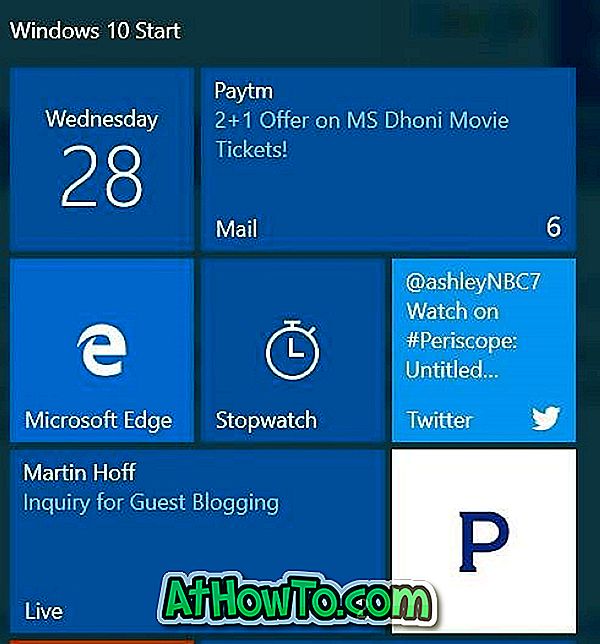
Закріплення окремих облікових записів електронної пошти або закріплення всіх облікових записів електронної пошти до меню "Пуск" досить просте. Виконайте наведені нижче інструкції для підключення окремих облікових записів електронної пошти або всіх облікових записів електронної пошти до меню "Пуск".
Закріпити облікові записи електронної пошти в меню Пуск
Крок 1. Відкрийте програму Mail.
Крок 2. На лівій панелі поштової скриньки ви побачите всі облікові записи електронної пошти, додані до програми Mail. Якщо ви не бачите облікових записів електронної пошти, натисніть піктограму Меню (див. Малюнок нижче).
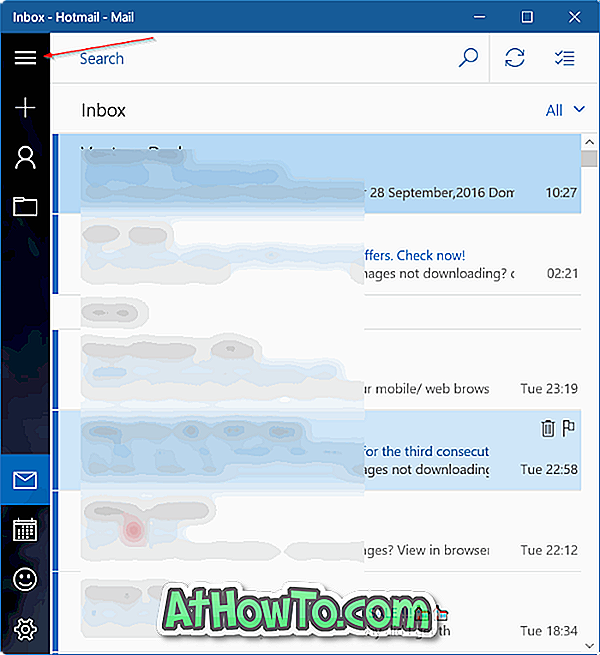
Крок 3. Щоб закріпити обліковий запис електронної пошти на панелі "Пуск" у лівій частині вікна, клацніть правою кнопкою миші на обліковому записі електронної пошти, який потрібно закріпити, і виберіть пункт Закріпити до запуску .
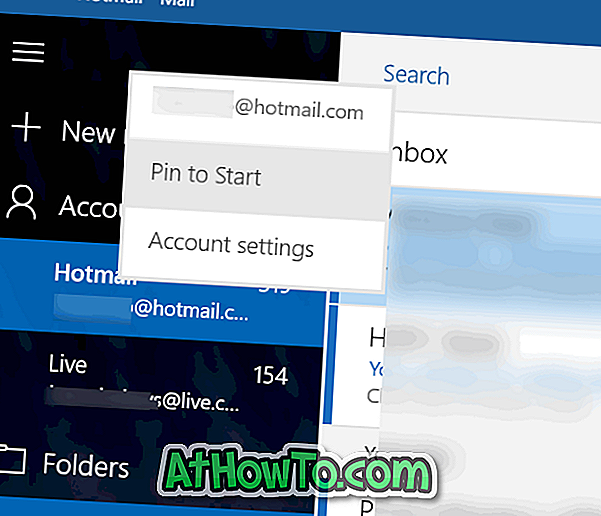
Крок 4: Коли ви побачите наступне діалогове вікно підтвердження з “ Ви хочете прикріпити цей фрагмент до меню Пуск? ", Натисніть кнопку" Так ", щоб закріпити обліковий запис на" Пуск ". Це воно! Ці кроки можна повторити, щоб приєднати до меню Пуск будь-яку кількість облікових записів електронної пошти.
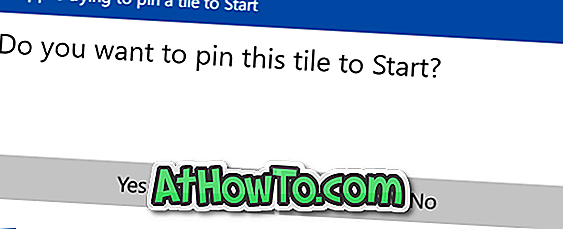
За замовчуванням у нижній частині меню "Пуск" з'являється плитка середнього розміру. Ви можете змінити його розмір, щоб зробити ширину або велику плитку, клацнувши правою кнопкою миші на ній, натиснувши кнопку Змінити розмір і вибравши опцію Широкий або Великий . Як ви, напевно, знаєте, ви можете перемістити плитку в будь-якому місці правої сторони початку.
Після того, як обліковий запис електронної пошти буде закріплений у меню "Пуск", він повинен відображати останні повідомлення з вашого облікового запису. Якщо ні, клацніть на ній правою кнопкою миші, натисніть кнопку Додатково, а потім виберіть параметр Повернути живу плитку .
Якщо потрібно закріпити декілька облікових записів електронної пошти, потрібно клацнути правою кнопкою миші на кожному обліковому записі електронної пошти, а потім натиснути кнопку Закріпити на початку.













